
ในรุ่นใหม่นี้ การสอนเชิงปฏิบัติ ฉันจะแสดงวิธีซิงโครไนซ์ไฟล์ บัญชี Google ใน distros ของ ตามบัญญัติของวัดในกรณีนี้โดยเฉพาะใน อูบุนตู 13.04.
เพื่อให้บัญชีของเราตรงกัน Google en อูบุนตูเราไม่จำเป็นต้องดาวน์โหลดอะไรเลยและมันก็เป็นเช่นนั้น อูบุนตู มีเครื่องมือที่จำเป็นในการซิงโครไนซ์บัญชีหลายบัญชีของบริการต่างๆและเครือข่ายโซเชียล
เพื่อซิงโครไนซ์บัญชีของเรา Google en อูบุนตู ไปที่การกำหนดค่าระบบและคลิกที่ตัวเลือกของ บัญชีออนไลน์:
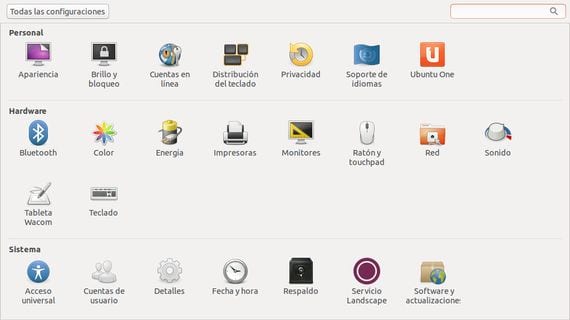
ตอนนี้เราคลิกที่ เพิ่มบัญชีใหม่เราเลือกตัวเลือกบัญชี Google:

ในหน้าต่างถัดไปเราจะต้องระบุบัญชีของเรา Google เพื่อซิงโครไนซ์และไฟล์ รหัสผ่าน ในการให้สิทธิ์การเข้าถึงขอแนะนำให้เลือกช่องไม่ออกจากระบบ
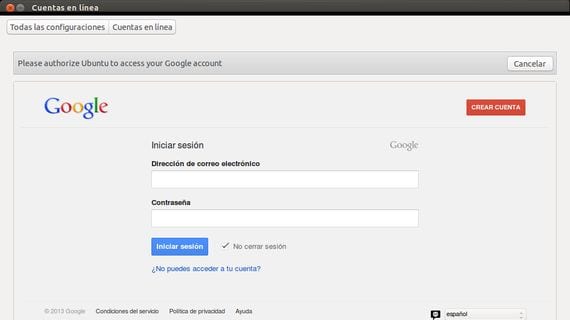
ในหน้าต่างถัดไปเราจะต้องให้สิทธิ์แก่แอปพลิเคชันเพื่อให้สามารถดำเนินการในนามของเราและสามารถเข้าถึงบริการต่อไปนี้ Google.
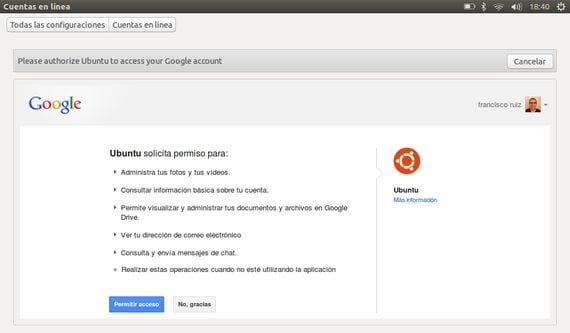
- จัดการรูปภาพและวิดีโอ
- ดูข้อมูลบัญชีเบื้องต้น
- ดูและจัดการเอกสารของเราใน Google ไดรฟ์.
- ดูที่อยู่อีเมล
- ตรวจสอบและส่งข้อความแชท
- การอนุญาตให้ดำเนินการเหล่านี้เมื่อเราไม่ได้ใช้แอปพลิเคชัน
เมื่อได้รับอนุญาตแล้วหน้าต่างใหม่นี้จะแสดงให้เราเห็นซึ่งเราสามารถทำได้ เปิดใช้งานหรือยกเลิกการใช้งาน บริการต่างๆที่นำเสนอโดย Google:
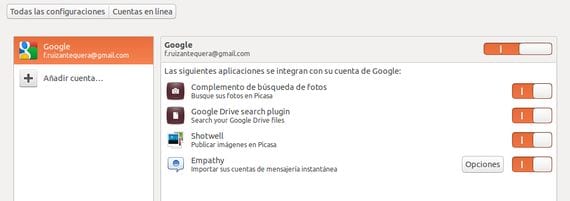
สุดท้ายจากแอปพลิเคชัน การเอาใจใส่ เราจะสามารถเข้าถึงตัวเลือกเพิ่มเติมและเพื่อดูสถานะของผู้ติดต่อทั้งหมดของเราจาก Google.

จาก การเอาใจใส่ เราสามารถจัดการทุกอย่างที่เกี่ยวข้องกับผู้ติดต่อของเราราวกับว่าเราอยู่ในบัญชีของเรา Google แต่ไม่จำเป็นต้องเปิดเว็บเบราว์เซอร์เลยและด้วยการเชื่อมต่อแบบถาวร
เพียงแค่คลิกที่ซองจดหมายในแถบการแจ้งเตือนของไฟล์ อูบุนตูเราสามารถเปลี่ยนสถานะการเชื่อมต่อของเรา
ข้อมูลมากกว่านี้ - Ubuntu 13.04 การสร้าง USB ที่สามารถบู๊ตได้ด้วย Yumi (ในวิดีโอ)
ฉันพบว่าตัวเลือกนี้ที่คุณพูดถึงนั้นน่าสนใจมาก แต่ฉันมีคำถาม: ฉันใช้ Lucid Lynx และแม้ว่าฉันจะค้นหา "บัญชีออนไลน์" แล้วก็ไม่พบเลย ตัวเลือกนี้ไม่ได้เปิดใช้งานสำหรับ Ubuntu เวอร์ชันของฉันหรือไม่
ขอบคุณมากและขอแสดงความยินดีสำหรับบล็อก!
ฉันเดาว่าไม่ใช่เพื่อนทำไมคุณไม่อัปเดตเป็นเวอร์ชันที่ใหม่กว่า เมื่อ 24/04/2013 01:04 « Disqus »เขียนว่า:
คุณพูดถูกจริงๆฉันสามารถอัปเดตได้ แต่มันมาพร้อมกันที่ฉันไม่ต้องการ
มีความสามัคคีซึ่งฉันต้องการสภาพแวดล้อมที่เบากว่าและฉันไม่ได้ตัดสินใจ
ที่. นอกเหนือจากการเป็นผู้ใช้ที่มีความรู้เพียงเล็กน้อยคุณจะต้อง
ยุ่งเหยิงและไม่มีเวลามีคำแนะนำเกี่ยวกับสภาพแวดล้อมที่มีแสงหรือไม่?
ขอบคุณสำหรับคำตอบ
Xubuntu 13.04 และถ้าคุณต้องการ Lubuntu 13.04 ที่เบาเป็นพิเศษ
ขอบคุณมากฉันจะลองทั้งสองรสชาติแล้วก็การซิงโครไนซ์
Alvaro ดีไม่มันไม่สามารถใช้ได้กับ Lucid มันเป็นเพียงสิ่งที่ฉันจะแสดงความคิดเห็นมันมีให้สำหรับ 13.04 เท่านั้น (ใน 12.10 ฉันไม่รู้) แต่สิ่งที่ฉันแน่ใจก็คือใน Ubuntu 12.04 ของฉัน มันไม่ใช่: / และฉันวิ่งฉันพร้อมที่จะลองมันจะมีประโยชน์จริงๆมากถึงขนาดล่อลวงให้ฉันมีเพียง 13.04 สำหรับสิ่งนั้นกับสิ่งเลวร้ายทั้งหมดที่ตามมา (เพียง 9 เดือนของการสนับสนุน ข้อบกพร่องมากกว่า LTS) ฉันหมายถึง 12.04.2 มันเป็นหินอยู่แล้วฉันไม่เชื่อคนอื่นในขณะนี้ฉันคิดว่าฉันเอาชนะ versionitis ได้มากกว่านี้อีกหน่อย ฮิฮิ..
ฉันจะรอ LTS เวอร์ชันถัดไปฉันไม่อยากเปลี่ยนเวอร์ชั่นบ่อยๆ…ฉันมี 12.04.02 LTS (พร้อมคำพังเพยคลาสสิก) และฉันมีความสุขมากกว่า